


win7纯净版系统打开任何图片文件都是用CDR软件启动怎么办?CorelDRAWX4是我们平面设计必用的图形设计工具,CDR软件能够帮助我们处理图片,但是有win7纯净版系统用户在安装CDR软件之后,发现打开任何图片文件都是用CDR软件启动,我们应该怎么解决这个问题呢?接下去,小编和大家详细说明一下win7纯净版系统打开任何图片文件都是用CDR软件启动的解决方法。
第一步:首先找到该处的文件窗口;
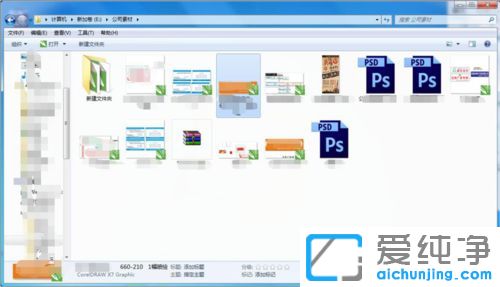
第二步:鼠标左键单击一下,选中一个文件;
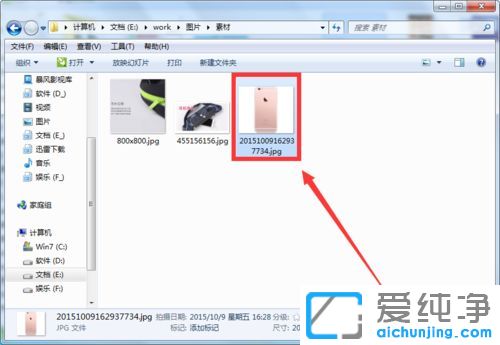
第三步:接着单击鼠标右键,会弹出列表;

第四步:这里有一个打开方式,移动到 选择默认程序。鼠标左键单击;
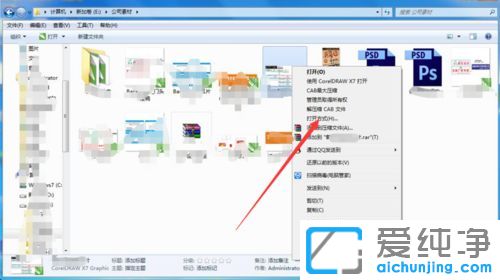
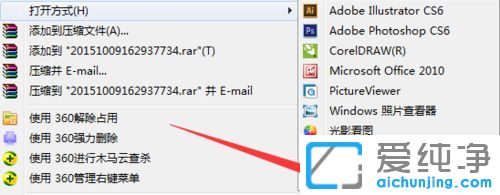
第五步:默认的是cdr软件,这里需要修改;
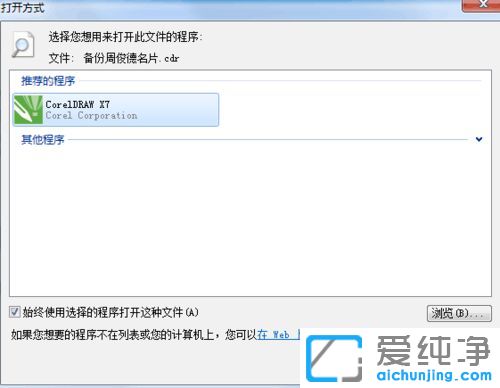
第六步:这里有一个始终,这个文件是图片,所以我用看图软件打开,我的是光影绘图;
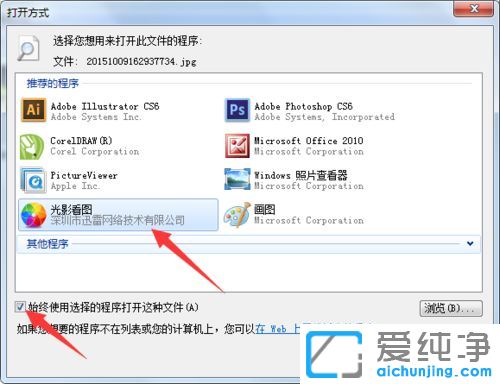
第七步:找不到的可以点击这个小图标或者浏览;
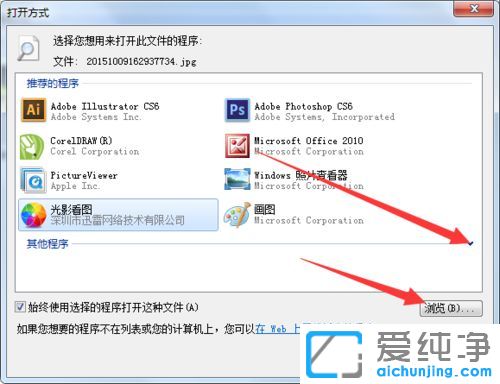
第八步:选择好后点击确定就行。
希望本文提供的解决方案能够帮助您解决在Windows 7系统下打开图片文件默认启动CDR软件的问题。愿您在使用Windows 7系统时,能够拥有愉快、高效的使用体验。还有其他方面需要帮助吗?
| 留言与评论(共有 条评论) |